列显示按钮的自定义函数
您可以使用“用户自定义列组”显示任何列。
您最多可以创建 9 个这样的列组配置。
例如,您可以创建仅包含常用功能的列,例如仅包含数量和类别。
# 如何使用
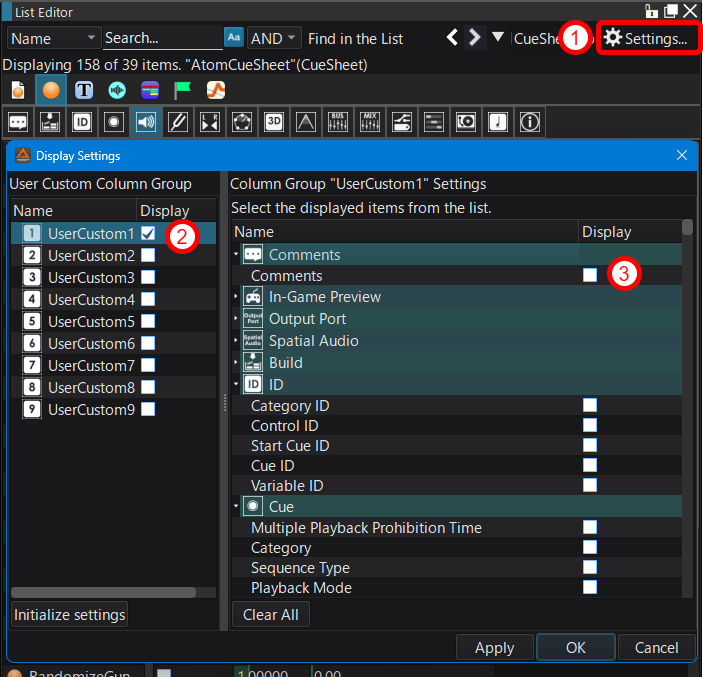
1.按列表编辑器中的“设置...”按钮。
2.勾选“显示设置”对话框左侧列表中“用户自定义列组”的显示列复选框。
3.选中右侧列表中“显示组“UserCustom1”设置”中显示列的复选框。
4.按确定按钮。
关于保存文件
保存文件的位置如下。
通过“布局>打开布局文件夹”打开的文件夹中的“toolSubLayout”文件夹中的工具版本文件夹(文件夹名称为“Ver_3_42_00”等)内
文件名如下。
从“columnGroup_UserCustom1.ini”到“columnGroup_UserCustom9.ini”的编号文件名
当移动到不同的环境时,您可以通过从同一版本文件夹移动这些文件来继承设置。
基本上,较新的工具版本可以从较旧的工具版本读取文件。
但是,较新工具版本中的文件可能在较旧工具版本中不可用。
初始化设置
您可以使用显示设置对话框中的“初始化设置”按钮将设置文件返回到其初始状态。
当设置不再正常工作时,请使用此功能。